
Kadang-kadang firewall memblokir aplikasi tepercaya dari mengakses Internet, tetapi pada Windows 10 sangat mudah untuk mengubah pengaturan agar secara manual memungkinkan aplikasi untuk bekerja melalui firewall. Inilah cara melakukannya.
Windows 10 menawarkan sejumlah fitur keamanan untuk melindungi perangkat dan data Anda dari akses yang tidak sah, malware, dan serangan lainnya, menggunakan firewall bawaan. Terlepas dari kenyataan bahwa firewall bawaan berfungsi dengan baik dengan mengontrol aplikasi dan fitur mana yang dapat berkomunikasi melalui jaringan, terkadang Anda mungkin perlu mengaktifkan atau menonaktifkan aplikasi secara manual..
Dalam panduan ini, Anda akan belajar cara mengizinkan atau menolak akses aplikasi ke jaringan dengan mengatur firewall di Windows 10 .
Mengizinkan komunikasi dengan aplikasi di Windows Defender Firewall.
Untuk mengaktifkan aplikasi atau fitur tepercaya melalui firewall bawaan di Windows 10, ikuti langkah-langkah ini:
Langkah 1: Buka "Pusat Keamanan Windows Defender.
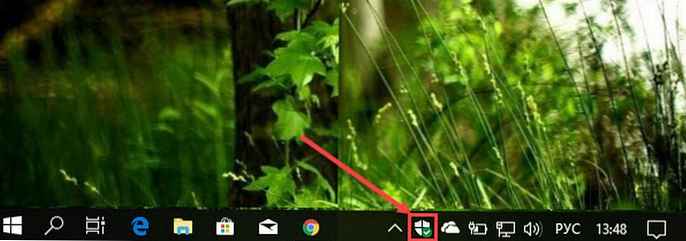
Langkah 2: Klik pada "Firewall dan Keamanan Jaringan".
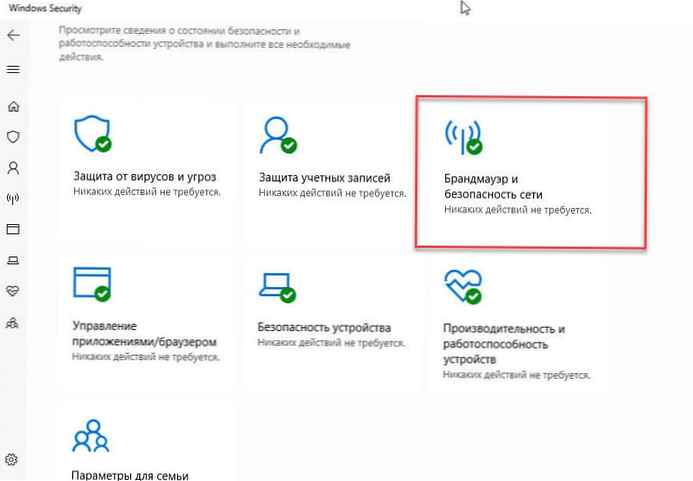
Langkah 3: Klik tautannya "Izinkan aplikasi untuk bekerja melalui firewall".
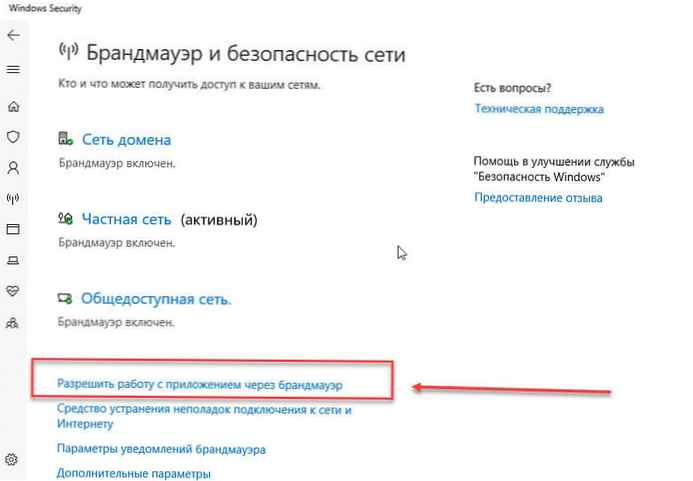
Langkah 4: Di jendela "Program dan Komponen yang Diizinkan", tekan tombolnya "Ubah Pengaturan".
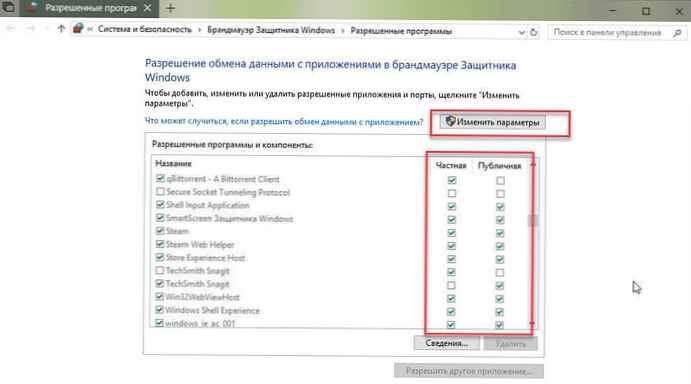
Langkah 5: Dalam daftar, temukan aplikasi atau fungsi yang ingin Anda aktifkan melalui firewall.
Kiat cepat: Jika aplikasi tidak terdaftar, klik "Izinkan aplikasi lain", untuk menemukan aplikasi yang perlu memungkinkan akses ke Internet.
Langkah 6: Pilih jenis jaringan yang dapat diakses aplikasi:
- Pribadi:Mengizinkan pengguna mengakses jaringan di rumah atau di tempat kerja, pengguna dan perangkat yang andal dan diketahui oleh Anda.
- Publik: Mengizinkan pengguna mengakses jaringan di tempat umum, seperti kafe atau hotel.
Langkah 7: Tekan tombol Oke.
Setelah Anda mengikuti langkah-langkah yang dijelaskan di atas, aplikasi sekarang akan bebas untuk mengakses jaringan.
Jika Anda ingin memblokir aplikasi melalui firewall, Anda dapat memilih aplikasi dan klik Hapus atau ikuti instruksi yang sama tetapi aktif langkah 6 pastikan Anda menghapus centang pada kotak yang sesuai untuk aplikasi atau fungsi, jika Anda perlu mencegahnya mengakses Internet.
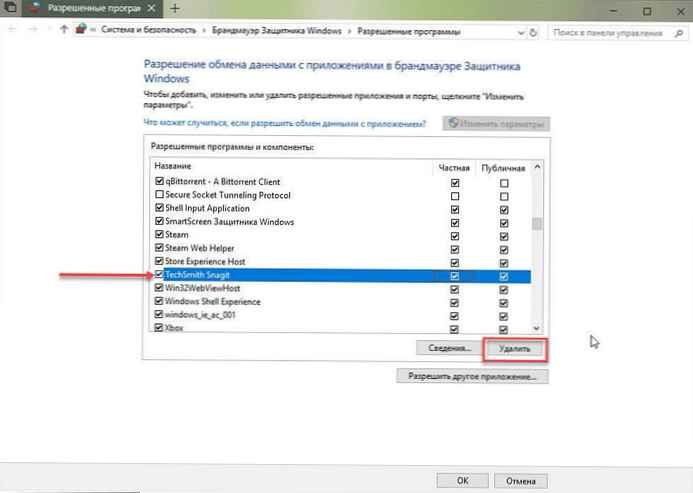
Panduan ini berfokus pada mengonfigurasi firewall Windows 10, tetapi jika Anda memiliki solusi keamanan lain, pastikan untuk memeriksa petunjuk di situs dukungan vendor.











